如何在win10笔记本上连接Wi-Fi无线网络
今天给大家介绍一下如何在win10笔记本上连接Wi-Fi无线网络的具体操作步骤。
1. 打开我们的电脑,进入桌面,点击任务栏右下角的网络设置。

2. 点击窗口中的WLAN选项。
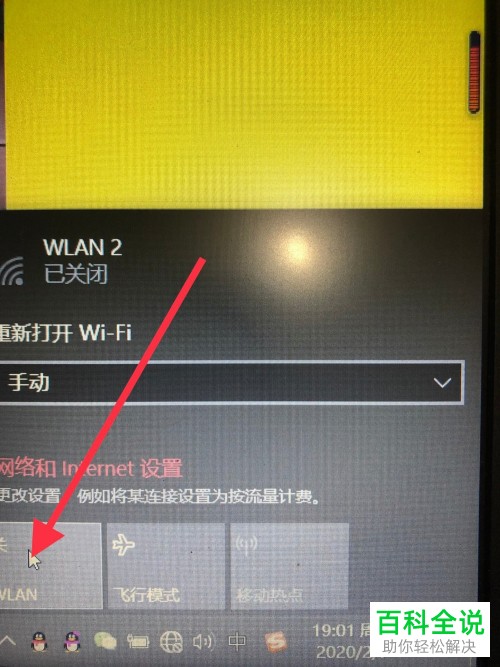
3. 在上方找到我们想要连接的WiFi网络名称,点击

4. 然后输入wifi密码,然后下一步即可。
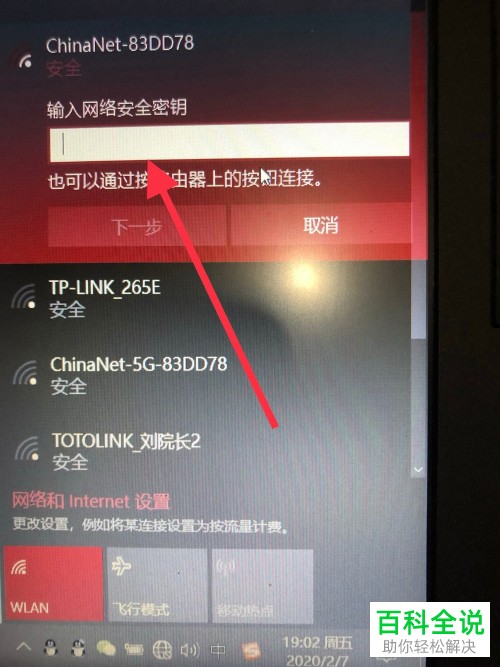 以上就是如何在win10笔记本上连接Wi-Fi无线网络的具体操作步骤。
以上就是如何在win10笔记本上连接Wi-Fi无线网络的具体操作步骤。
赞 (0)
今天给大家介绍一下如何在win10笔记本上连接Wi-Fi无线网络的具体操作步骤。
1. 打开我们的电脑,进入桌面,点击任务栏右下角的网络设置。

2. 点击窗口中的WLAN选项。
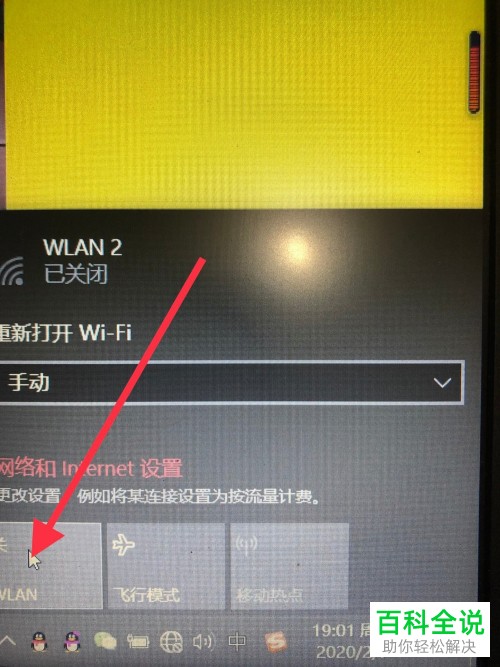
3. 在上方找到我们想要连接的WiFi网络名称,点击

4. 然后输入wifi密码,然后下一步即可。
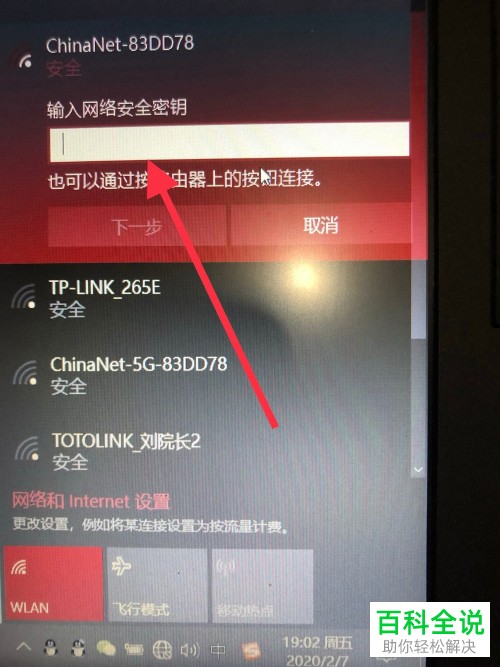 以上就是如何在win10笔记本上连接Wi-Fi无线网络的具体操作步骤。
以上就是如何在win10笔记本上连接Wi-Fi无线网络的具体操作步骤。